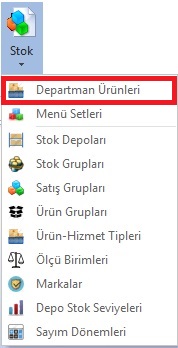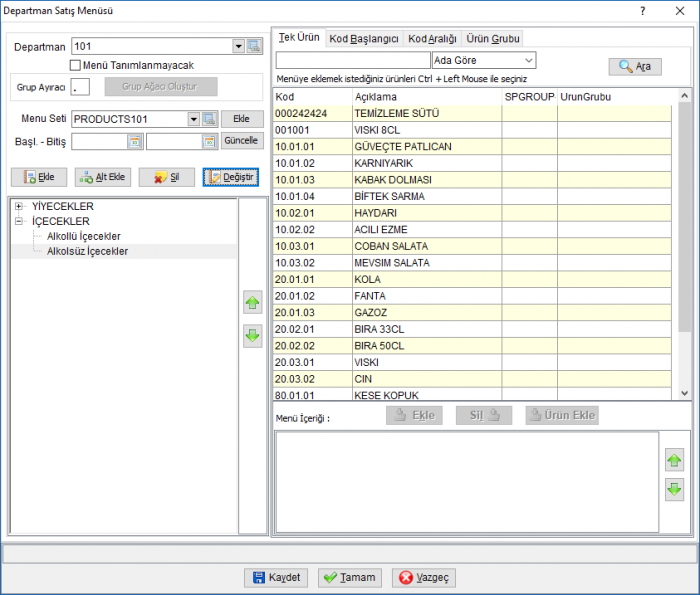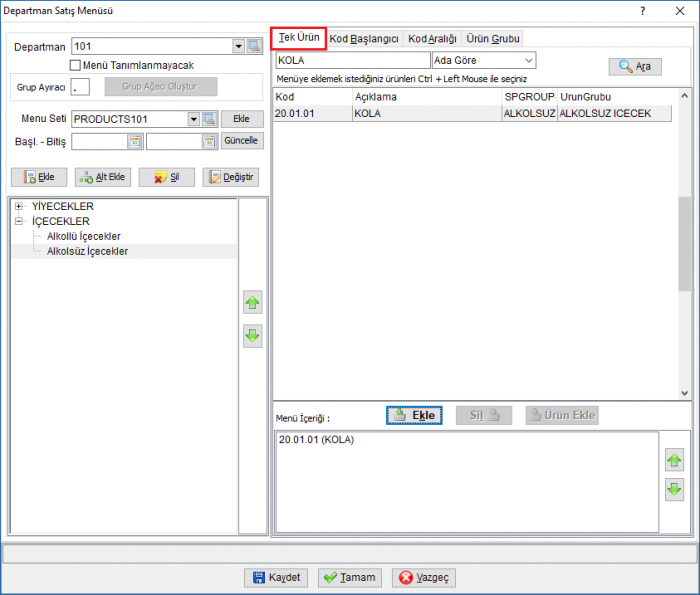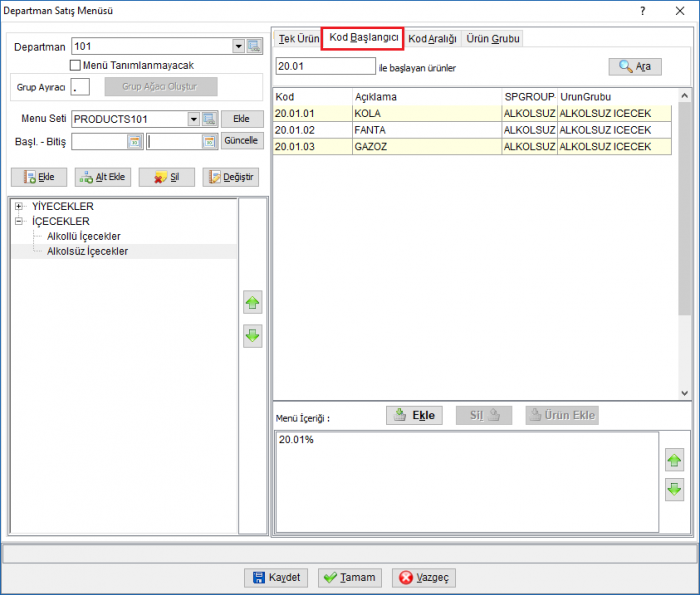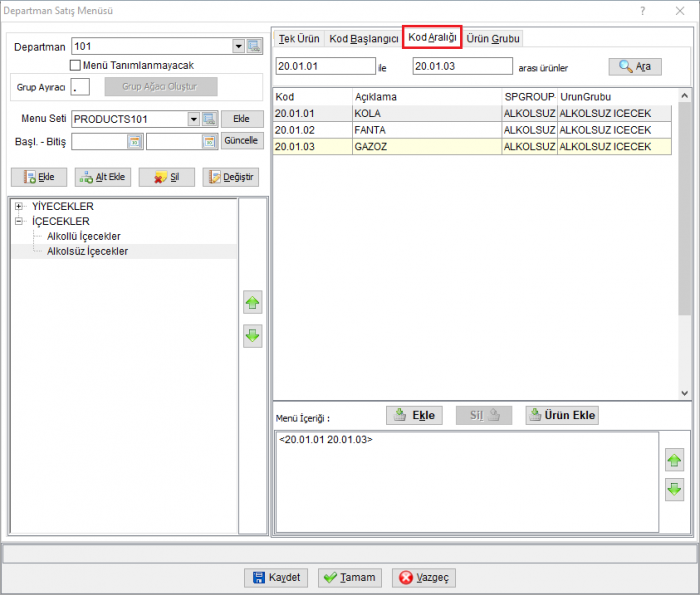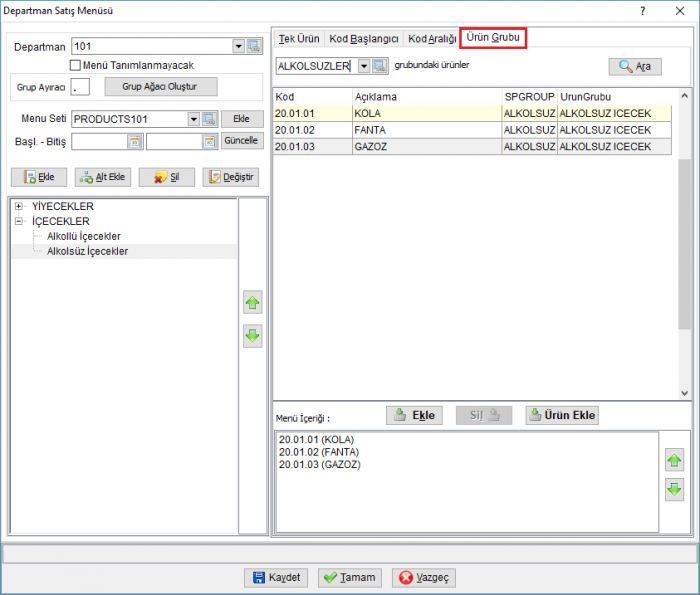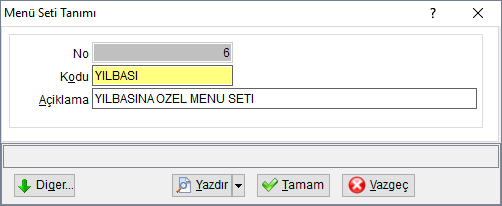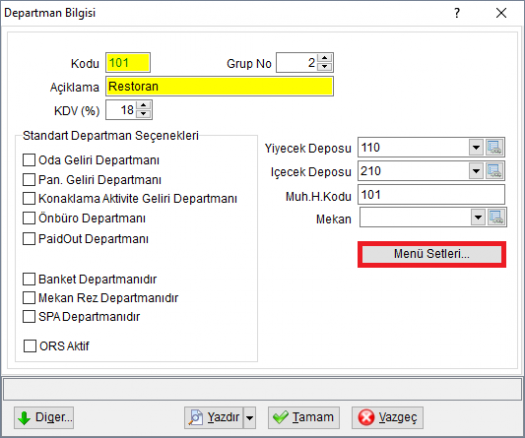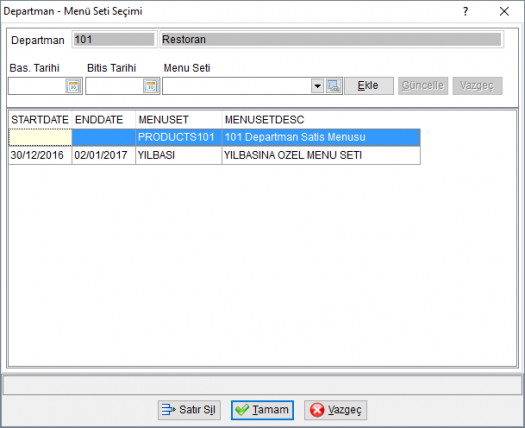"Departman Ürünleri" sayfasının sürümleri arasındaki fark
(→Kod Başlangıcına Göre Ürün Ekleme) |
|||
| (2 kullanıcıdan 22 ara revizyon gösterilmiyor) | |||
| 1. satır: | 1. satır: | ||
| − | =Departman Ürünleri= | + | ==Tanımlama Amacı== |
| + | |||
| + | Departman Ürünleri seçeneği ile POS satış noktalarında sadece departmanda satılan ürünlerin satış menüsünün yapılması sağlanır. Böylece departmanlarla ilgisi olmayan ürünlerin o departman satış uç biriminde çıkması engellenmiş olur. ''(Örnek olarak çorba çeşitlerinin bar departmanında görünmemesi vb.)'' | ||
| + | ==Tanımı== | ||
| + | [[Dosya:DepartmanUrunleriMenu.jpg|DepartmanUrunleriMenu.jpg|left ]]<br><br><br><br><br><br><br><br><br> | ||
Ana ekranın sol üst köşesindeki [[image:ra_butonu.JPG|ra_butonu.JPG]] butonuna basarak sırasıyla '''Sistem/Tanımlar/Stok/Departman Ürünleri''' seçilerek departman ürünü tanımı yapılır.<br /> | Ana ekranın sol üst köşesindeki [[image:ra_butonu.JPG|ra_butonu.JPG]] butonuna basarak sırasıyla '''Sistem/Tanımlar/Stok/Departman Ürünleri''' seçilerek departman ürünü tanımı yapılır.<br /> | ||
| + | Stok sekmesi altındaki '''Departman Ürünleri''' seçeneği ile de tanımlama yapılabilir.<br> | ||
<br /> | <br /> | ||
| − | + | <br clear=all> | |
| − | + | ==Departman Satış Menüsü== | |
| − | [[Dosya: | + | [[Dosya:Departman_Urunleri.PNG|left|700 px]]<br><br><br><br><br> |
| − | |||
| − | |||
Departman Satış Menüsü ekranında öncelikle Departman Kutucuğunun yanındaki küçük ok işaretine basılarak Ürünün satış yapılacağı departman seçilir.<br> | Departman Satış Menüsü ekranında öncelikle Departman Kutucuğunun yanındaki küçük ok işaretine basılarak Ürünün satış yapılacağı departman seçilir.<br> | ||
| − | [[Dosya:Ekle_Butonu.PNG]] butonuna basarak satış menüsü için ana başlıklar oluşturulur. ''(Yiyecekler, İçecekler gibi)''<br> | + | Öncelikle [[Dosya:Ekle_Butonu.PNG]] butonuna basarak satış menüsü için ana başlıklar oluşturulur. ''(Yiyecekler, İçecekler gibi)''<br> |
| − | [[Dosya:AltEkle_Butonu.PNG]] butonuna basılarak ana başlıkların altında alt başlıklar oluşturulur.''(Örneğin içeceklerin altına Alkollü İçecekler, Alkolsüz içecekler diye alt başlıkların eklenmesi gibi)''<br> | + | Sonrasında [[Dosya:AltEkle_Butonu.PNG]] butonuna basılarak ana başlıkların altında alt başlıklar oluşturulur.''(Örneğin içeceklerin altına Alkollü İçecekler, Alkolsüz içecekler diye alt başlıkların eklenmesi gibi)''<br> |
[[Dosya:DepatmanMenusu_sil_Butonu.PNG]] butonu ile hatalı açılan başlıklar silinebilir.<br> | [[Dosya:DepatmanMenusu_sil_Butonu.PNG]] butonu ile hatalı açılan başlıklar silinebilir.<br> | ||
[[Dosya:DepatmanMenusu_Degistir_Butonu.PNG]] butonu ile Başlıkların açıklamaları değiştirilebilir.<br> | [[Dosya:DepatmanMenusu_Degistir_Butonu.PNG]] butonu ile Başlıkların açıklamaları değiştirilebilir.<br> | ||
[[Dosya:DepatmanMenusu_YukariAsagi_Butonu.PNG]] butonlarına basılarak başlıklarının sırlamasında değişiklik yapılabilir.<br> | [[Dosya:DepatmanMenusu_YukariAsagi_Butonu.PNG]] butonlarına basılarak başlıklarının sırlamasında değişiklik yapılabilir.<br> | ||
| − | Ana başlıklar ve alt başlıklar oluşturulduktan sonra ekranın sağ tarafında yer alan Tek Ürün, Kod Başlangıcı, Kod Aralığı, Ürün Grubu sekmelerinden herhangi biri ile satış yapılacak ürünlerin eklemesi yapılır.<br> | + | Ana başlıklar ve alt başlıklar oluşturulduktan sonra ekranın sağ tarafında yer alan Tek Ürün, Kod Başlangıcı, Kod Aralığı, Ürün Grubu sekmelerinden herhangi biri ile alt başlıkların altına satış yapılacak ürünlerin eklemesi yapılır.<br> |
| + | <br clear=all> | ||
| − | == Tek Ürün Ekleme == | + | === Tek Ürün Ekleme === |
| − | [[Dosya:TekUrunEkleme.PNG|left|TekUrunEkleme]]<br> | + | [[Dosya:TekUrunEkleme.PNG|left|TekUrunEkleme|700 px]]<br><br><br><br><br><br><br><br> |
Departmanda satılacak ürünü eklemek için öncelikle ekranın sol tarafında ürünün ekleneceği başlığa tıklanarak hangi başlığın altına ekleme yapılacağı seçilir.Sonra ekranın sağ tarafındaki Tek Ürün sekmesine tıklanır ve ada göre yada koda göre seçeneklerinden birini seçilir ve ürünün adını yada kodunu yazarak [[Dosya:Ara_ButonuBuyutec.PNG]] butonuna basılır. Ürünü çağırdıktan sonra İlgili ürünün üzerine tıklanıp [[Dosya:DepatmanMenusu_Ekle_Butonu.PNG]] butonuna basılarak, ürünün seçmiş olduğumuz başlık altına eklenmesi sağlanır.Ürün ekledikten sonra mutlaka ekranın altındaki [[Dosya:DepatmanMenusu_Kaydet_Butonu.PNG]] butonuna basılarak yapılan değişikliğin kaydedilmesi sağlanır. | Departmanda satılacak ürünü eklemek için öncelikle ekranın sol tarafında ürünün ekleneceği başlığa tıklanarak hangi başlığın altına ekleme yapılacağı seçilir.Sonra ekranın sağ tarafındaki Tek Ürün sekmesine tıklanır ve ada göre yada koda göre seçeneklerinden birini seçilir ve ürünün adını yada kodunu yazarak [[Dosya:Ara_ButonuBuyutec.PNG]] butonuna basılır. Ürünü çağırdıktan sonra İlgili ürünün üzerine tıklanıp [[Dosya:DepatmanMenusu_Ekle_Butonu.PNG]] butonuna basılarak, ürünün seçmiş olduğumuz başlık altına eklenmesi sağlanır.Ürün ekledikten sonra mutlaka ekranın altındaki [[Dosya:DepatmanMenusu_Kaydet_Butonu.PNG]] butonuna basılarak yapılan değişikliğin kaydedilmesi sağlanır. | ||
| 26. satır: | 30. satır: | ||
<br clear=all> | <br clear=all> | ||
| − | == Kod Başlangıcına Göre Ürün Ekleme == | + | === Kod Başlangıcına Göre Ürün Ekleme === |
| − | [[Dosya:KodBaslangici.PNG|left]]<br> | + | [[Dosya:KodBaslangici.PNG|left|700 px]]<br><br><br><br><br><br> |
| − | Kod başlangıcı ile ürün ekleme aynı kodla başlayan ürünlerin toplu olarak eklenmesinde kullanılır. Departmanda satılacak | + | Kod başlangıcı ile ürün ekleme aynı kodla başlayan ürünlerin toplu olarak eklenmesinde kullanılır. Departmanda satılacak ürünleri eklemek için öncelikle ekranın sol tarafında ürünün ekleneceği başlığa tıklanarak hangi başlığın altına ekleme yapılacağı seçilir ve ekranın sağ tarafındaki Kod Başlangıcı sekmesine tıklanır. Sonra ürün tanımları yapılırken kullandığımız kodlamadaki kod başlangıç numarası yazılıp [[Dosya:Ara_ButonuBuyutec.PNG]] butonuna basılarak bu kod ile başlayan ürünler çağrılır.''(örneğin kod başlangıcına 20.01 yazarsak 20.01 ile başlayan alkolsüz içecekleri çağırmış oluruz)'' [[Dosya:DepatmanMenusu_Ekle_Butonu.PNG]] butonuna basılarak yazılan kod ile başlayan tüm ürünler tek seferde seçilen başlığın altına eklenmiş olur.(Menü İçeriği kısmında 20.01.% şeklinde ekleme yapar) '''Kod başlangıcına göre ekleme yapıldığında o kod ile başlayan yeni bir ürün eklendiğinde bu ürününde otomatik olarak menüye eklenmesi sağlanmış olur.''' Ürünlerin eklemesi yapıldıktan sonra mutlaka ekranın altındaki [[Dosya:DepatmanMenusu_Kaydet_Butonu.PNG]] butonuna basılarak yapılan değişikliğin kaydedilmesi sağlanır. |
<br clear=all> | <br clear=all> | ||
| − | == Kod Aralığına Göre Ürün Ekleme == | + | === Kod Aralığına Göre Ürün Ekleme === |
| − | Belirli kod aralığındaki ürünlerin eklenmesinde kullanılır. Kod başlangıcı ile ile farkı şudur; Kod Başlangıcında yazılan kod ile başlayan tüm ürünleri eklenir. Kod aralığında ise başlangıç ve bitiş aralığı verip ara denilerek sadece belirli kod aralığında olan ürünlerin gelmesi sağlanır.''(Örneğin | + | [[Dosya:DepatmanMenusu_KodAraligi.PNG|left|700 px]]<br><br><br><br><br><br> |
| + | Belirli kod aralığındaki ürünlerin eklenmesinde kullanılır. Kod başlangıcı ile ile farkı şudur; Kod Başlangıcında yazılan kod ile başlayan tüm ürünleri eklenir. Kod aralığında ise başlangıç ve bitiş aralığı verip ara denilerek sadece belirli kod aralığında olan ürünlerin gelmesi sağlanır.''(Örneğin 20.01.01 ile 20.01.03 arası ürünler dersek 20.01.01 ve 20.01.03 dahil yazılan kod aralığındaki alkolsüz içeceklerimizi çağırmış oluruz)'' Kod Aralığına Göre ürünleri eklemek için öncelikle ekranın sol tarafında ürünün ekleneceği başlığa tıklanarak hangi başlığın altına ekleme yapılacağı seçilir. Sonra ekranın sağ tarafındaki Kod Aralığına Göre sekmesine tıklanır ve kod aralığı yazılıp [[Dosya:Ara_ButonuBuyutec.PNG]] butonuna basarak ilgili kod aralığındaki ürünler çağrılır. [[Dosya:DepatmanMenusu_Ekle_Butonu.PNG]] butonuna basılarak yazılan kod aralığındaki ürünler tek seferde seçilen başlığın altına eklenmiş olur. Ürünlerin eklemesi yapıldıktan sonra mutlaka ekranın altındaki [[Dosya:DepatmanMenusu_Kaydet_Butonu.PNG]] butonuna basılarak yapılan değişikliğin kaydedilmesi sağlanır. | ||
| + | |||
| + | <br clear=all> | ||
| − | [[Dosya: | + | === Ürün Grubuna Göre Ürün Ekleme === |
| + | [[Dosya:DepatmanMenusu_UrunGrubu.PNG|left|700 px]]<br><br><br><br><br><br> | ||
| − | + | Belirli ürün grubundaki ürünlerin eklenmesinde kullanılır. Markasına göre yada farkı kriterlere göre ayrı kod numaralama işlemi yapılan ürünlerin ürün grubuna göre tek seferde listelenmesi ve eklenmesi için kullanılır. ''(örneğin ürün grubu olarak alkolsüz içecekler seçilirse, ürün grubu olarak alkolsüz içecekler seçilmiş olan tüm ürünleri çağırmış oluruz)'' Ürün grubuna göre ürünleri eklemek için öncelikle ekranın sol tarafında ürünün ekleneceği başlığa tıklanarak hangi başlığın altına ekleme yapılacağı seçilir. Sonra ekranın sağ tarafındaki ürün grubu sekmesine tıklanır ve ürün grubu seçilip [[Dosya:Ara_ButonuBuyutec.PNG]] butonuna basarak ilgili ürün grubundaki ürünler çağrılır. [[Dosya:DepatmanMenusu_Ekle_Butonu.PNG]] butonuna basılarak yazılan ürün grubundaki ürünler tek seferde seçilen başlığın altına eklenmiş olur. Ürünlerin eklemesi yapıldıktan sonra mutlaka ekranın altındaki [[Dosya:DepatmanMenusu_Kaydet_Butonu.PNG]] butonuna basılarak yapılan değişikliğin kaydedilmesi sağlanır. | |
| − | Belirli ürün grubundaki ürünlerin eklenmesinde kullanılır. Markasına göre yada farkı kriterlere göre ayrı kod numaralama işlemi yapılan ürünlerin ürün grubuna göre tek seferde listelenmesi ve eklenmesi için kullanılır. ''(örneğin ürün grubu olarak | ||
| − | + | <br clear =all> | |
| − | == Departman Ürünleri Video == | + | === Departman Ürünleri Video === |
| − | {{#ev:youtube| | + | {{#ev:youtube|6tlrKRxoFcg|1200}} |
== Belirli Tarihlerde Geçerli Menü Seti Tanımlama== | == Belirli Tarihlerde Geçerli Menü Seti Tanımlama== | ||
=== Menü Seti Tanımlama === | === Menü Seti Tanımlama === | ||
| − | Departman ürünlerini tanımlamak için menü seti tanımları her departman için otomatik açılmaktadır. Eğer otomatik tanımlanan departman menü setleri dışında departman ürünleri menüsü tanımlanması gerektiğinde Stok Menüsünden Menü Setleri seçeneği ile sisteme tanım yapılabilir. | + | [[Dosya:MenuSetiTanimi.PNG|MenuSetiTanimi.PNG|left]]<br> |
| − | + | Departman ürünlerini tanımlamak için menü seti tanımları her departman için otomatik açılmaktadır. Eğer otomatik tanımlanan departman menü setleri dışında departman ürünleri menüsü tanımlanması gerektiğinde Stok Menüsünden Menü Setleri seçeneği ile sisteme tanım yapılabilir. <br> | |
| − | |||
Menü seti tanımı için Kod ve Açıklama alanı belirtildikten sonra kayıt edilir. Kayıt edilen menü için [[Departman Ürünleri|'''Departman Ürünleri''']] seçeneği ile menü içeriği belirtilir. | Menü seti tanımı için Kod ve Açıklama alanı belirtildikten sonra kayıt edilir. Kayıt edilen menü için [[Departman Ürünleri|'''Departman Ürünleri''']] seçeneği ile menü içeriği belirtilir. | ||
| + | <br clear=all> | ||
| + | === Tarih Belirterek Departmana Menü Belirleme === | ||
| − | + | [[Dosya:DepartmanMenuTarihDuzenle.PNG|DepartmanMenuTarihDuzenle.PNG|left|525 px]]<br><br><br><br><br><br><br><br> | |
[[Gelir Departmanları Tanımı|'''Gelir Departmanları''']] tanımından menü seti ve kullanılacak tarih belirlemek için departman kaydına çift tıklanarak açılır. | [[Gelir Departmanları Tanımı|'''Gelir Departmanları''']] tanımından menü seti ve kullanılacak tarih belirlemek için departman kaydına çift tıklanarak açılır. | ||
| + | <br clear=all> | ||
| − | [[Dosya: | + | [[Dosya:DepartmanMenuTarihSecimi.PNG|DepartmanMenuTarihSecimi.PNG|left|525 px]]<br><br><br><br><br><br><br><br> |
Menü Setleri seçeneği ile seçim ekranı gelir. | Menü Setleri seçeneği ile seçim ekranı gelir. | ||
| − | |||
| − | |||
| − | |||
Ekranda Başlangıç ve Bitiş tarihi belirterek departmanda belirtilen tarihte POS arayüzüne gösterilecek menü düzeni belirtilir. | Ekranda Başlangıç ve Bitiş tarihi belirterek departmanda belirtilen tarihte POS arayüzüne gösterilecek menü düzeni belirtilir. | ||
| − | + | <br clear=all> | |
[[Category:Stok Maliyet]] | [[Category:Stok Maliyet]] | ||
16:20, 25 Mayıs 2022 itibarı ile sayfanın şu anki hâli
İçindekiler
Tanımlama Amacı
Departman Ürünleri seçeneği ile POS satış noktalarında sadece departmanda satılan ürünlerin satış menüsünün yapılması sağlanır. Böylece departmanlarla ilgisi olmayan ürünlerin o departman satış uç biriminde çıkması engellenmiş olur. (Örnek olarak çorba çeşitlerinin bar departmanında görünmemesi vb.)
Tanımı
Ana ekranın sol üst köşesindeki butonuna basarak sırasıyla Sistem/Tanımlar/Stok/Departman Ürünleri seçilerek departman ürünü tanımı yapılır.
Stok sekmesi altındaki Departman Ürünleri seçeneği ile de tanımlama yapılabilir.
Departman Satış Menüsü
Departman Satış Menüsü ekranında öncelikle Departman Kutucuğunun yanındaki küçük ok işaretine basılarak Ürünün satış yapılacağı departman seçilir.
Öncelikle butonuna basarak satış menüsü için ana başlıklar oluşturulur. (Yiyecekler, İçecekler gibi)
Sonrasında butonuna basılarak ana başlıkların altında alt başlıklar oluşturulur.(Örneğin içeceklerin altına Alkollü İçecekler, Alkolsüz içecekler diye alt başlıkların eklenmesi gibi)
butonu ile hatalı açılan başlıklar silinebilir.
butonu ile Başlıkların açıklamaları değiştirilebilir.
butonlarına basılarak başlıklarının sırlamasında değişiklik yapılabilir.
Ana başlıklar ve alt başlıklar oluşturulduktan sonra ekranın sağ tarafında yer alan Tek Ürün, Kod Başlangıcı, Kod Aralığı, Ürün Grubu sekmelerinden herhangi biri ile alt başlıkların altına satış yapılacak ürünlerin eklemesi yapılır.
Tek Ürün Ekleme
Departmanda satılacak ürünü eklemek için öncelikle ekranın sol tarafında ürünün ekleneceği başlığa tıklanarak hangi başlığın altına ekleme yapılacağı seçilir.Sonra ekranın sağ tarafındaki Tek Ürün sekmesine tıklanır ve ada göre yada koda göre seçeneklerinden birini seçilir ve ürünün adını yada kodunu yazarak butonuna basılır. Ürünü çağırdıktan sonra İlgili ürünün üzerine tıklanıp
butonuna basılarak, ürünün seçmiş olduğumuz başlık altına eklenmesi sağlanır.Ürün ekledikten sonra mutlaka ekranın altındaki
butonuna basılarak yapılan değişikliğin kaydedilmesi sağlanır.
Kod Başlangıcına Göre Ürün Ekleme
Kod başlangıcı ile ürün ekleme aynı kodla başlayan ürünlerin toplu olarak eklenmesinde kullanılır. Departmanda satılacak ürünleri eklemek için öncelikle ekranın sol tarafında ürünün ekleneceği başlığa tıklanarak hangi başlığın altına ekleme yapılacağı seçilir ve ekranın sağ tarafındaki Kod Başlangıcı sekmesine tıklanır. Sonra ürün tanımları yapılırken kullandığımız kodlamadaki kod başlangıç numarası yazılıp butonuna basılarak bu kod ile başlayan ürünler çağrılır.(örneğin kod başlangıcına 20.01 yazarsak 20.01 ile başlayan alkolsüz içecekleri çağırmış oluruz)
butonuna basılarak yazılan kod ile başlayan tüm ürünler tek seferde seçilen başlığın altına eklenmiş olur.(Menü İçeriği kısmında 20.01.% şeklinde ekleme yapar) Kod başlangıcına göre ekleme yapıldığında o kod ile başlayan yeni bir ürün eklendiğinde bu ürününde otomatik olarak menüye eklenmesi sağlanmış olur. Ürünlerin eklemesi yapıldıktan sonra mutlaka ekranın altındaki
butonuna basılarak yapılan değişikliğin kaydedilmesi sağlanır.
Kod Aralığına Göre Ürün Ekleme
Belirli kod aralığındaki ürünlerin eklenmesinde kullanılır. Kod başlangıcı ile ile farkı şudur; Kod Başlangıcında yazılan kod ile başlayan tüm ürünleri eklenir. Kod aralığında ise başlangıç ve bitiş aralığı verip ara denilerek sadece belirli kod aralığında olan ürünlerin gelmesi sağlanır.(Örneğin 20.01.01 ile 20.01.03 arası ürünler dersek 20.01.01 ve 20.01.03 dahil yazılan kod aralığındaki alkolsüz içeceklerimizi çağırmış oluruz) Kod Aralığına Göre ürünleri eklemek için öncelikle ekranın sol tarafında ürünün ekleneceği başlığa tıklanarak hangi başlığın altına ekleme yapılacağı seçilir. Sonra ekranın sağ tarafındaki Kod Aralığına Göre sekmesine tıklanır ve kod aralığı yazılıp butonuna basarak ilgili kod aralığındaki ürünler çağrılır.
butonuna basılarak yazılan kod aralığındaki ürünler tek seferde seçilen başlığın altına eklenmiş olur. Ürünlerin eklemesi yapıldıktan sonra mutlaka ekranın altındaki
butonuna basılarak yapılan değişikliğin kaydedilmesi sağlanır.
Ürün Grubuna Göre Ürün Ekleme
Belirli ürün grubundaki ürünlerin eklenmesinde kullanılır. Markasına göre yada farkı kriterlere göre ayrı kod numaralama işlemi yapılan ürünlerin ürün grubuna göre tek seferde listelenmesi ve eklenmesi için kullanılır. (örneğin ürün grubu olarak alkolsüz içecekler seçilirse, ürün grubu olarak alkolsüz içecekler seçilmiş olan tüm ürünleri çağırmış oluruz) Ürün grubuna göre ürünleri eklemek için öncelikle ekranın sol tarafında ürünün ekleneceği başlığa tıklanarak hangi başlığın altına ekleme yapılacağı seçilir. Sonra ekranın sağ tarafındaki ürün grubu sekmesine tıklanır ve ürün grubu seçilip butonuna basarak ilgili ürün grubundaki ürünler çağrılır.
butonuna basılarak yazılan ürün grubundaki ürünler tek seferde seçilen başlığın altına eklenmiş olur. Ürünlerin eklemesi yapıldıktan sonra mutlaka ekranın altındaki
butonuna basılarak yapılan değişikliğin kaydedilmesi sağlanır.
Departman Ürünleri Video
Belirli Tarihlerde Geçerli Menü Seti Tanımlama
Menü Seti Tanımlama
Departman ürünlerini tanımlamak için menü seti tanımları her departman için otomatik açılmaktadır. Eğer otomatik tanımlanan departman menü setleri dışında departman ürünleri menüsü tanımlanması gerektiğinde Stok Menüsünden Menü Setleri seçeneği ile sisteme tanım yapılabilir.
Menü seti tanımı için Kod ve Açıklama alanı belirtildikten sonra kayıt edilir. Kayıt edilen menü için Departman Ürünleri seçeneği ile menü içeriği belirtilir.
Tarih Belirterek Departmana Menü Belirleme
Gelir Departmanları tanımından menü seti ve kullanılacak tarih belirlemek için departman kaydına çift tıklanarak açılır.
Menü Setleri seçeneği ile seçim ekranı gelir.
Ekranda Başlangıç ve Bitiş tarihi belirterek departmanda belirtilen tarihte POS arayüzüne gösterilecek menü düzeni belirtilir.